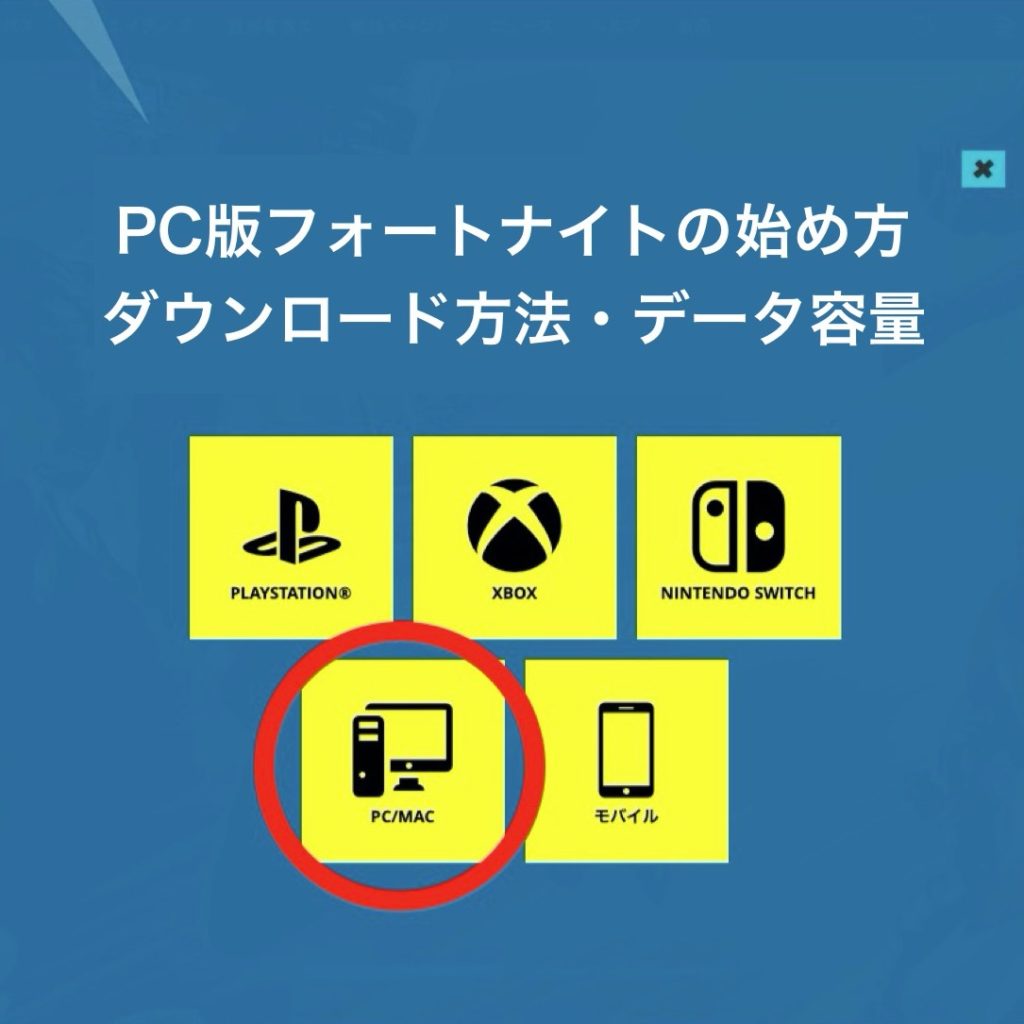こんにちは、わなび〜です。
PC移行した人のフォートナイトの始め方が分かります。
先日、ゲーミングPCを購入し、PS4からPC版へ移行しました。
今回はPC版フォートナイトの始め方についてメモを残しておきたいと思います。
PC版をこれから始める人は参考にしてみて下さい。
目次
PC版フォートナイトのダウンロード方法
フォートナイト公式サイト(EpicGames)へ行く
フォートナイトの公式サイトへ行き、右上にある「ダウンロード」をクリックします。
デバイス選択画面が表示されます。
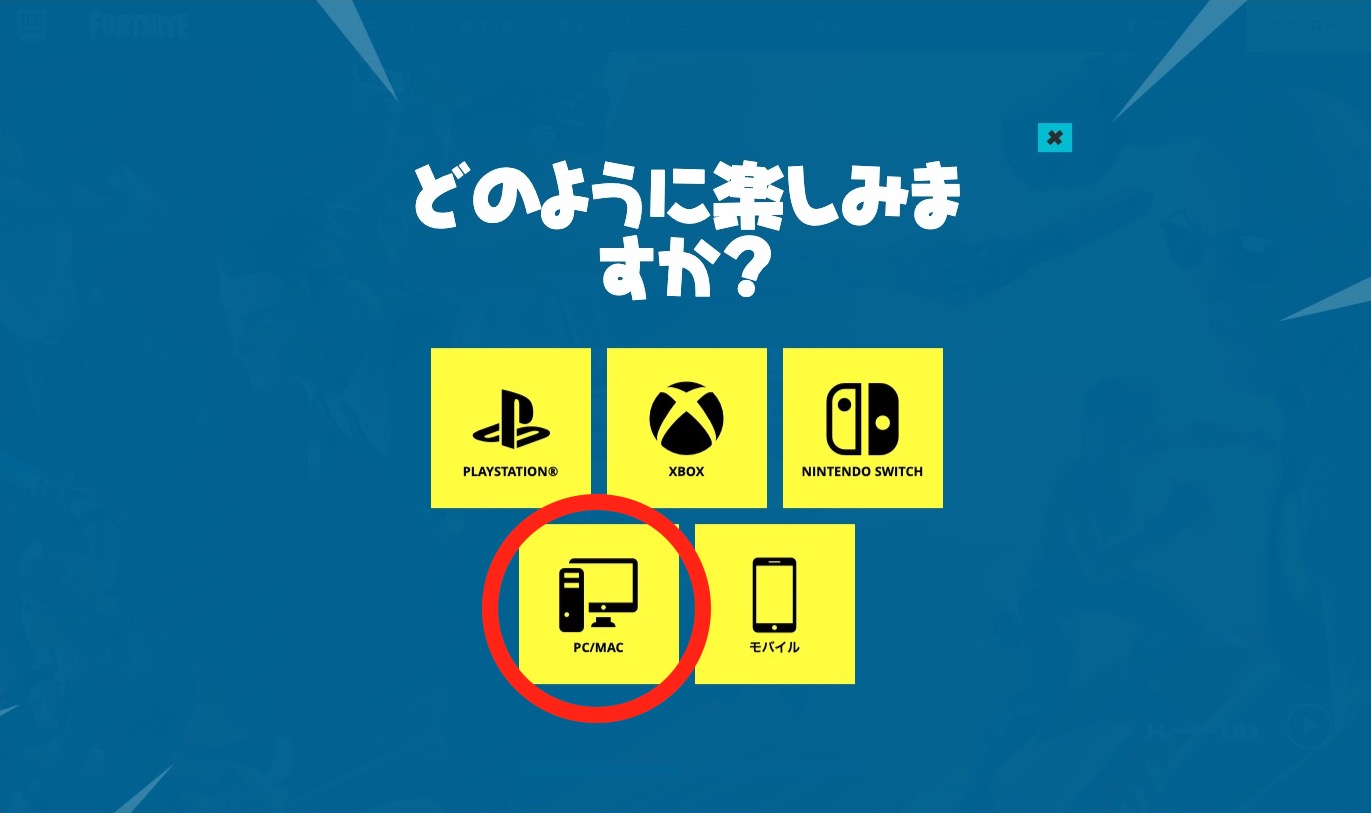
「PC/MAC」をクリックしましょう。
エピックアカウントにログイン
エピックゲームズのアカウントにログインします。
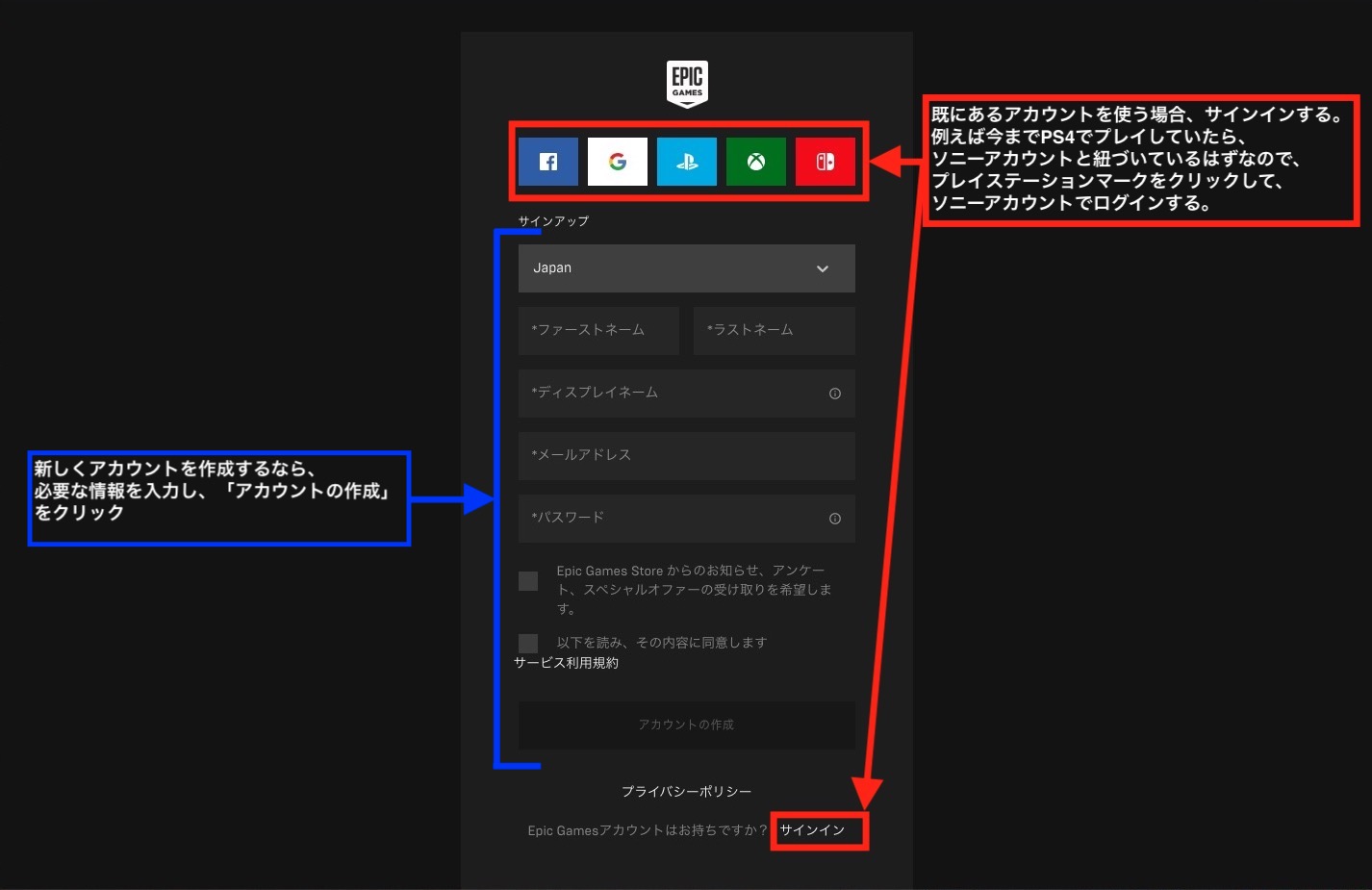
これまで使っていたアカウントを使う場合は、サインインします。
アカウントが紐づいているコンシューマー(PS4/XBOX/switch)のマークをクリックするか、下にあるサインインをクリックして、入力して下さい。
新しくアカウントを作る場合は青枠の部分を入力して「アカウントを作成」をクリックして下さい。
インストーラーを起動
アカウントにログインできたら自動的に「EpicInstaller~」というのがダウンロードされます。
これをダブルクリックするとインストーラー(ソフトを使える状態にする解答するプログラム)が起動します。
もし「EpicInstaller~」が保存された場所が分からなくなったら、デスクトップ左下の検索欄にEpicInstallerと入力して検索して下さい。
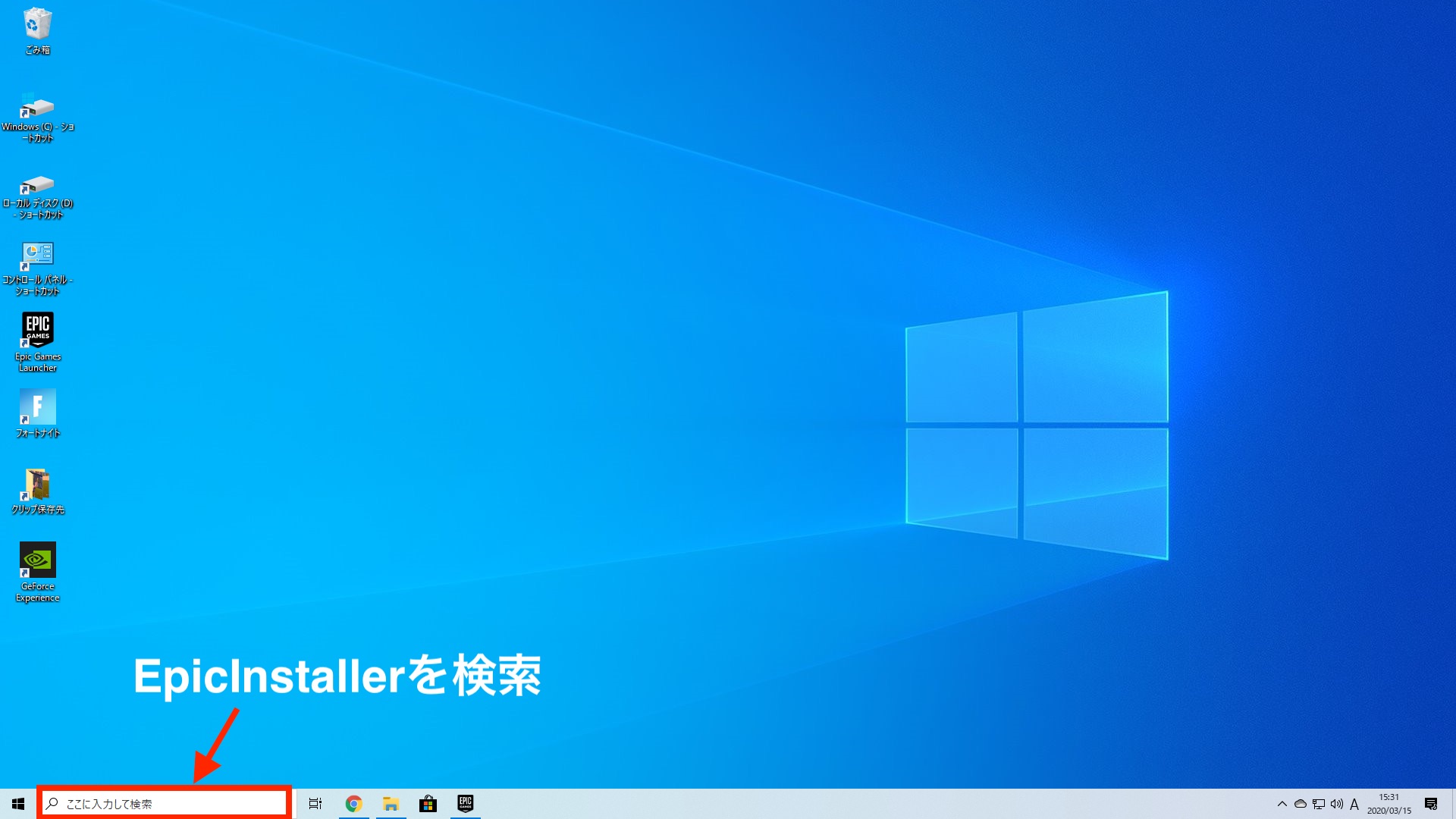
インストーラーを起動させ、「インストール」をクリックすると「Epic Games Launcher」というソフトがインストールされます。
デスクトップにも自動で「Epic Games Launcher」のアイコンが作成されるはずです。
エピックランチャーからフォートナイトを起動
作成された「Epic Games Launcher」のアイコンをダブルクリックして起動させます。
またここでエピックゲームズのアカウントへのログインが求められるかも。
ログインできたら、「ホーム」画面の右上に「フォートナイト」と表示されていると思うのでそこをクリックするとインストールできます。
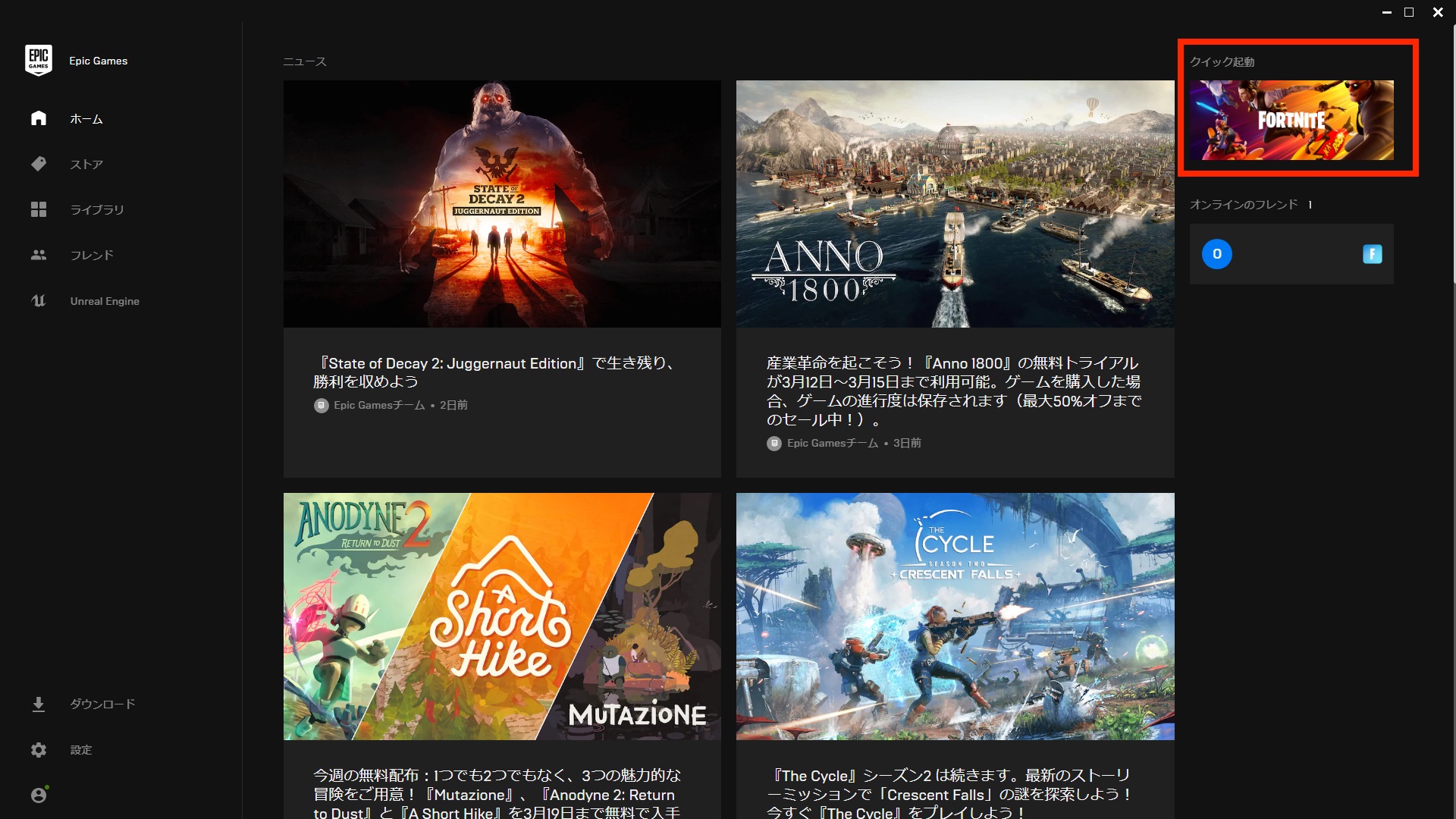
ここに表示されていなかったら左側のタブを「ストア」に切り替えてフォートナイトを検索し、「入手」をクリックして下さい。
保存先はSSDへ(注意事項)
インストールする場所を聞かれると思います。
ここで注意したいのはSSDに保存する事です。PCによってはデータを保存するストレージが2種類以上用意されているPCがあります。(デュアルストレージ)
SSDではなくHDDにフォートナイトを保存してしまうと起動やゲーム内でのロードが遅くなります。
基本的にデフォルトではSSDが保存先に設定されていると思うので、何もいじらなくて良いはずです。
まあ分かる人は念の為にSSDが設定されているか確認しておきましょう。
分からない人はそのまま進めても良いですが、心配なら↓を確認して下さい。
保存先アドレスの先頭が「C:」や「D:」になっていると思います。
これが保存先のストレージです。(正確にはストレージが設定されているドライブ名)
こちらのサイトでストレージがSSDかHDDか確認する方法が記載されているのでチェックしてみて下さい。
フォートナイトに必要な空き容量
フォートナイトのデータ容量
現時点での容量を調べらたら71.6GBでした。
アップデートなどで今後も増えていく可能性はあります。
PCに必要なストレージ(SSD)の容量
僕はPCを買ったばかりで必要最低限のソフトしかダウンロードしていません。(あと多少のクリップ)
- 基礎ソフト(Windows OSなど)
- フォートナイト
- クリップ録画用のソフト
これらの合計で145GBを使用しています。
なので250GB以上はSSDの容量が欲しいですね!
まとめ
以上、PC版でのフォートナイトの始め方でした。
マジで快適なPCライフを楽しんでください!
またゲーミングPC買ったら入れるべきソフトについて今度記事にまとめようと思います。
by わなび〜 twitterID: 774Wnabe
twitterにて、記事更新の連絡やフォートナイト関連の役立つツイート・リツイートしていますのでフォローよろしくお願いします。